- 使用 Brother 设备上的扫描按钮进行扫描
- 从计算机扫描 (Windows)
- 使用 ControlCenter4 标准模式进行扫描 (Windows)
- 使用 ControlCenter4 高级模式进行扫描 (Windows)
- 使用 Nuance™ PaperPort™ 14SE 或其他 Windows® 应用程序进行扫描
- 使用 Windows 传真和扫描进行扫描
- 从计算机扫描 (Mac)
- 使用网络基本管理配置扫描设置
- 发送传真
- 接收传真
- 语音操作和传真号码
- 电话服务和外接设备
- 传真报告
- PC-FAX
- 支持的基本网络功能
- 网络管理软件和实用程序
- 配置 Brother 设备无线网络的其他方法
- 高级网络功能
- 适用于高级用户的技术信息
- 锁定设备设置
- 网络安全功能
主页 > 扫描 > 从计算机扫描 (Windows) > 使用 ControlCenter4 标准模式进行扫描 (Windows) > 使用 ControlCenter4 标准模式自动扫描文档的两面 (Windows)
使用 ControlCenter4 标准模式自动扫描文档的两面 (Windows)
相关型号:MFC‑7895DW
选择标准模式作为 ControlCenter4 的模式设置。
- 将文档放入自动进稿器。
 要自动扫描文档的两面,必须使用自动进稿器,而不能使用平板扫描器。
要自动扫描文档的两面,必须使用自动进稿器,而不能使用平板扫描器。 - 点击任务栏中的
 (ControlCenter4) 图标,然后点击打开。
(ControlCenter4) 图标,然后点击打开。 - 点击扫描选项卡。
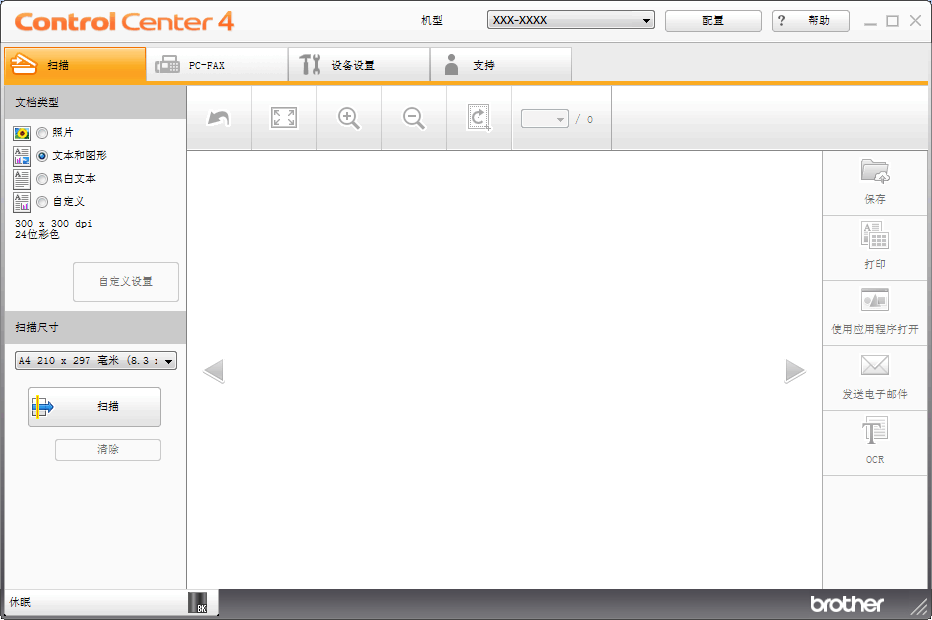
- 在文档类型中选择自定义,然后点击自定义设置按钮。出现自定义扫描设置对话框。
- 选中双面扫描复选框。
- 根据原稿布局,选择长边装订或短边装订选项。
- 如有需要,配置其他自定义扫描设置。
- 点击确定。
- 点击
 (扫描)。 设备开始扫描,扫描的图像将显示在图像浏览器中。
(扫描)。 设备开始扫描,扫描的图像将显示在图像浏览器中。 - 点击左右箭头按钮预览每个扫描的图像。
- 执行以下操作中的一项:
- 点击
 (保存) 保存扫描数据。
(保存) 保存扫描数据。 - 点击
 (打印) 打印扫描数据。
(打印) 打印扫描数据。 - 点击
 (使用应用程序打开) 在另一个应用程序中打开扫描数据。
(使用应用程序打开) 在另一个应用程序中打开扫描数据。 - 点击
 (发送电子邮件) 将扫描数据添加到电子邮件中。
(发送电子邮件) 将扫描数据添加到电子邮件中。 - 点击
 (OCR) 将扫描文档转换成可编辑的文本文件。
(OCR) 将扫描文档转换成可编辑的文本文件。
本页上的信息对您有帮助吗?
感谢您的反馈。






